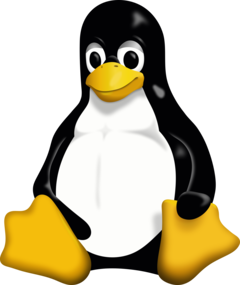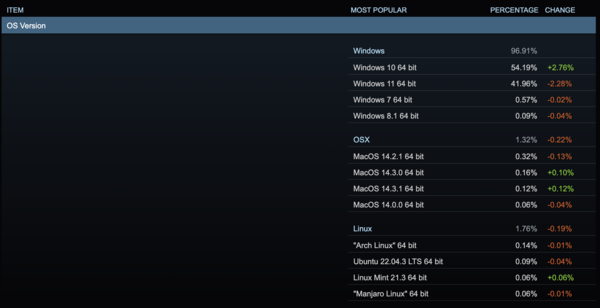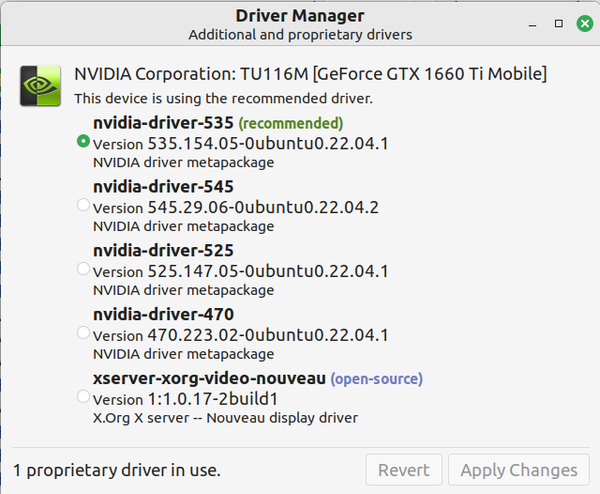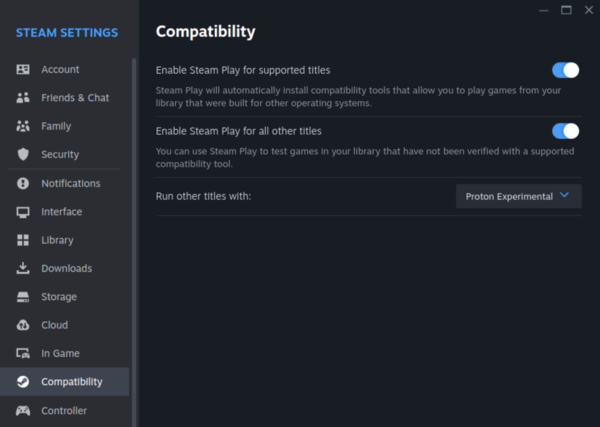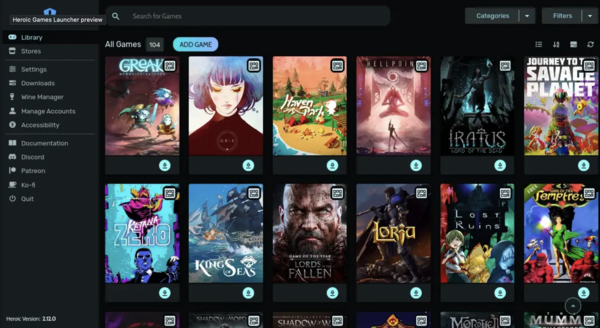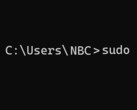Steam用户使用 Linux 作为操作系统。虽然这看起来并不多,但以1.32 亿这意味着目前约有 250 万人使用 Linux 玩游戏。现在,Linux 已经击败 Mac OS,成为 Steam 用户的首选平台,这在一定程度上要归功于 Steam Deck。
毫无疑问,Windows仍然垄断着游戏市场,但随着越来越多的侵入性广告、跟踪和臃肿,现在是尝试其他操作系统的最佳时机,而且比你想象的要容易得多。不过,在使用之前,有几件事值得注意。
在 Linux 上玩游戏可以是一种开箱即用的体验,但情况并非总是如此。你需要做一些修补工作,并研究哪些可行,哪些不可行,但这也是乐趣的一部分,不是吗?两个极好的资源是ProtonDB列出了基于勋章系统的游戏及其与 Linux 的兼容性,以及AreWeAntiCheatYet列出了反作弊软件与 Linux 的兼容性。受支持的反作弊软件列表比游戏本身要短一些,所以一定要查看你想要的游戏是否受支持。
选择你的 Linux 发行版
» Notebookcheck多媒体笔记本电脑Top 10排名
» Notebookcheck游戏笔记本电脑Top 10排名
» Notebookcheck低价办公/商务笔记本电脑Top 10排名
» Notebookcheck高端办公/商务笔记本电脑Top 10排名
» Notebookcheck工作站笔记本电脑Top 10排名
» Notebookcheck亚笔记本电脑Top 10排名
» Notebookcheck超级本产品Top 10排名
» Notebookcheck变形本产品Top 10排名
» Notebookcheck平板电脑Top 10排名
» Notebookcheck智能手机Top 10排名
» Notebookcheck评测过最出色的笔记本电脑屏幕
» Notebookcheck售价500欧元以下笔记本电脑Top 10排名
» Notebookcheck售价300欧元以下笔记本电脑Top 10排名
设置蒸汽
安装好自己选择的 Linux 发行版后,就该安装Steam了。值得庆幸的是,大多数 Linux 发行版都可以在各自的软件商店中找到Steam。这适用于Pop!_OS和Fedora,但对于Arch和某些 Debian 系统,您可能需要通过终端进行安装。.
安装好Steam后,还有最后一步,那就是确保在 Steam 客户端中启用 SteamPlay。只需进入Steam 设置、兼容性并勾选 "为所有游戏启用 Steam Play"即可。完成后,您就可以安装大部分专为Windows 设计的游戏了。
您可能会发现,有些游戏在不同版本的质子上运行效果最佳。要更改版本,您可以在Steam 中管理游戏,选择 "兼容性 "选项卡并勾选 "强制质子版本"。Proton DB 可以帮助您为每款游戏选择正确的 Proton 版本。
但非 Steam 游戏呢?
迄今为止,Steam是在 Linux 上玩游戏最简单的方法,不过也有其他方法可以替代其他游戏提供商,甚至可以直接从下载的文件中安装。
Heroic Games Launcher与 Steam 类似,但可以下载和安装来自 Epic、GOG 和 Amazon Prime 的游戏。与Steam类似,它也能下载游戏,并帮助你安装正确的 Proton 版本来运行游戏,还能帮你管理大部分设置。
如果你想更深入地了解游戏,或者有无法从 Steam、GOG 或 Epic 安装的游戏,Lutris 将帮助你完成所需的 Wine 设置,让几乎所有能在 ProtonDB 上运行的游戏都能安装并运行。 Wine(Wine Is Not an Emulator,Wine 不是模拟器)是让Windows游戏在 Linux 上运行的兼容层,也是这里提到的大多数安装程序的基础。
虽然在 Linux 上玩游戏通常不是 "一键搞定 "的体验,但让你最喜欢的游戏运行起来却是一次很好的学习经历,而且收获颇丰。请记住,这里介绍的过程也能帮助你运行 Photoshop 等生产力应用程序。因此,下次购买新笔记本电脑时,比如这款大幅打折的RTX 4070 技嘉 Aorus 15(亚马逊有售* )),你可以在上面安装 Linux,向微软竖起中指,将自己从 Windows 的桎梏中解放出来。